Windows 8资源管理器通过修改日期筛选文件夹
来源:网络收集 点击: 时间:2024-04-21【导读】:
在使用Windows 8工作时会遇到各种各样的问题,比如资源管理器通过修改日期筛选文件夹。那么如何进行操作呢?下面小编与你分享具体步骤和方法。品牌型号:Windows8系统版本:微软操作系统方法/步骤1/7分步阅读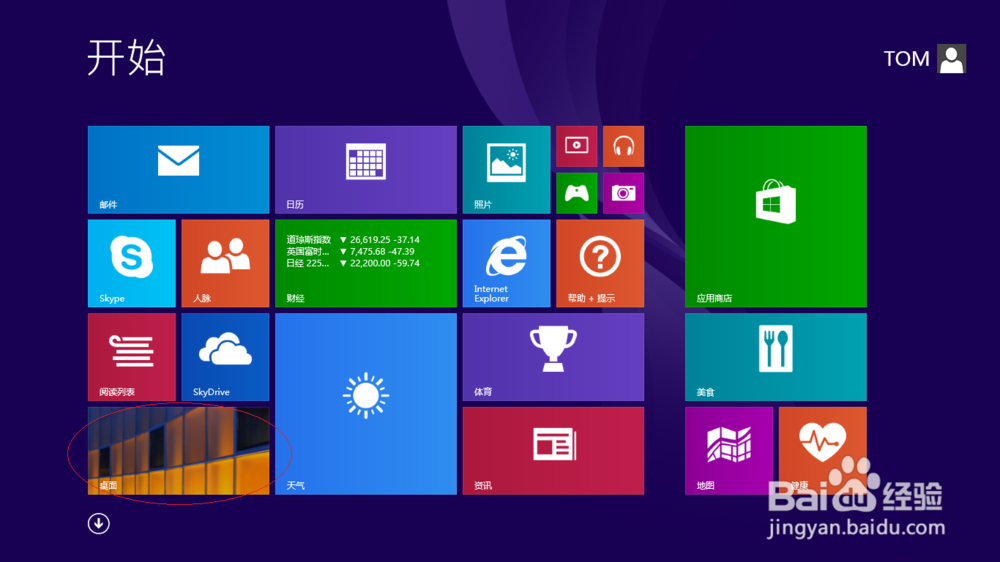 2/7
2/7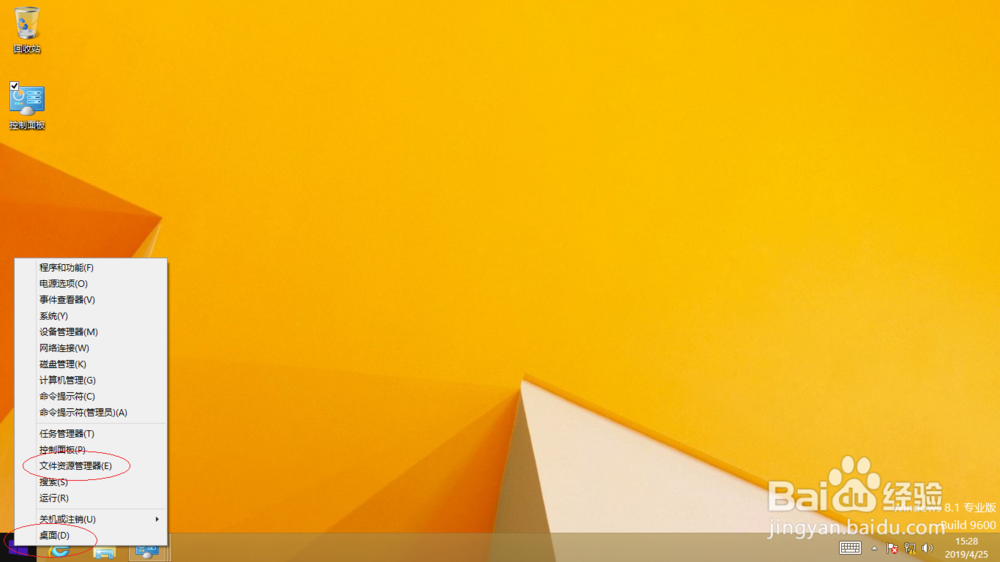 3/7
3/7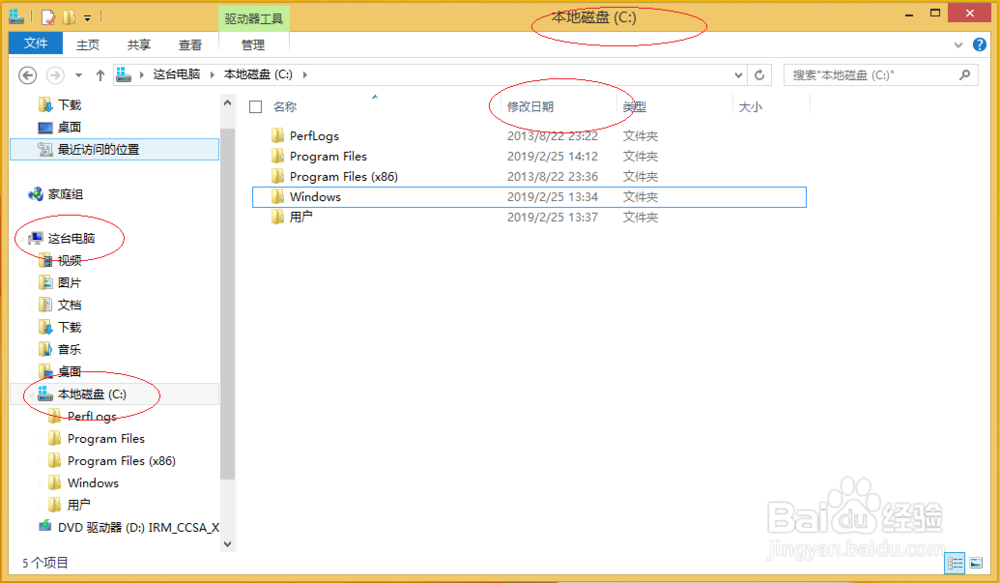 4/7
4/7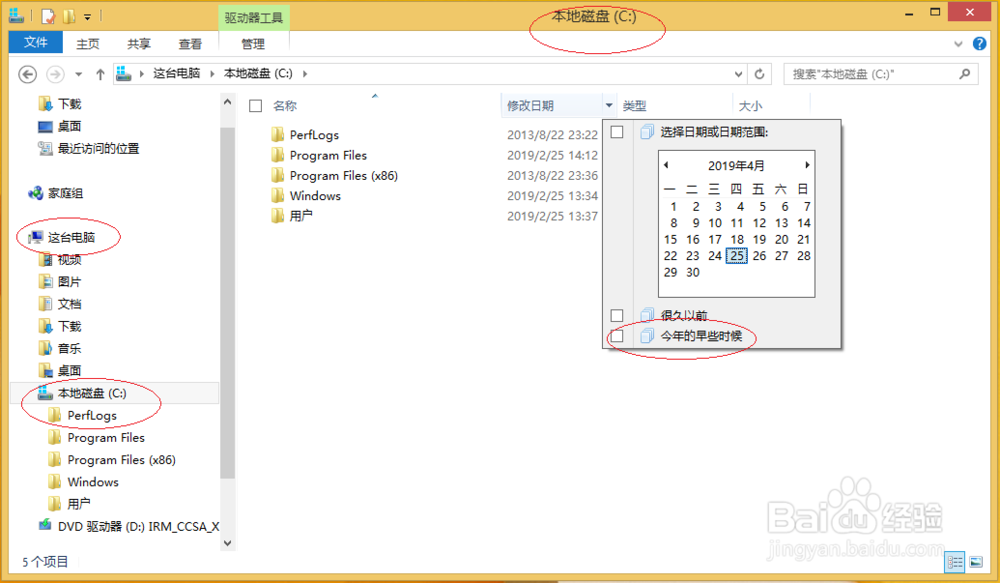 5/7
5/7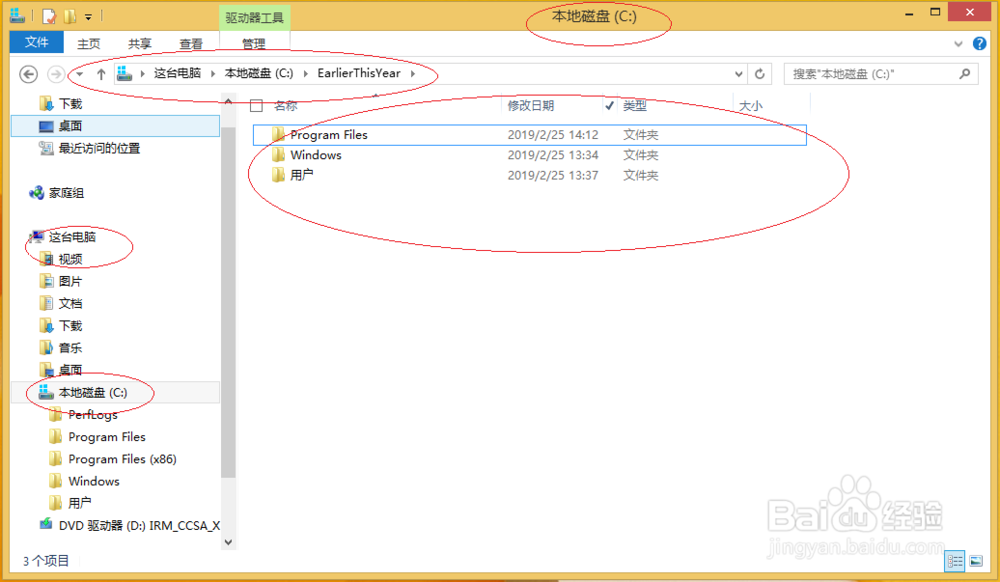 6/7
6/7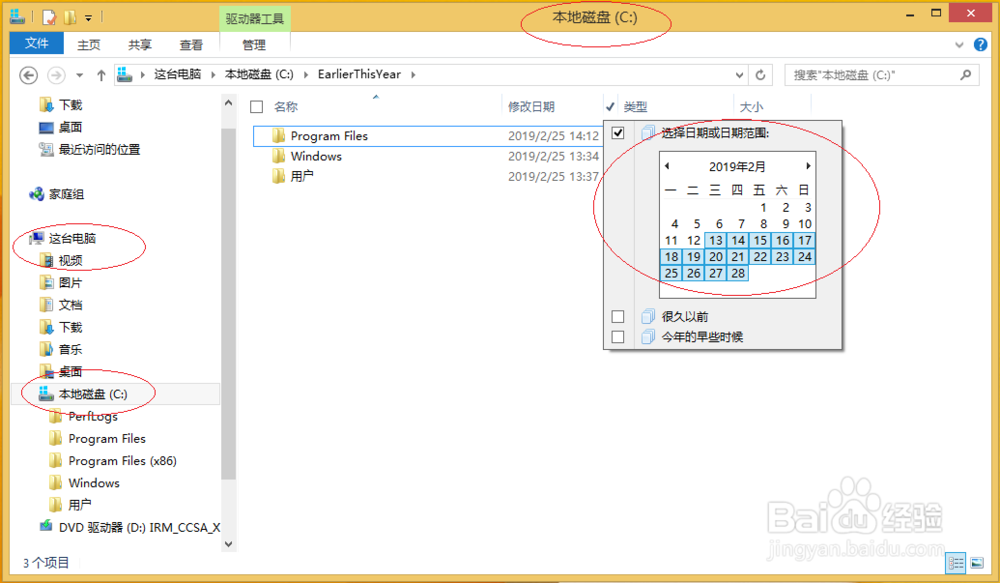 7/7
7/7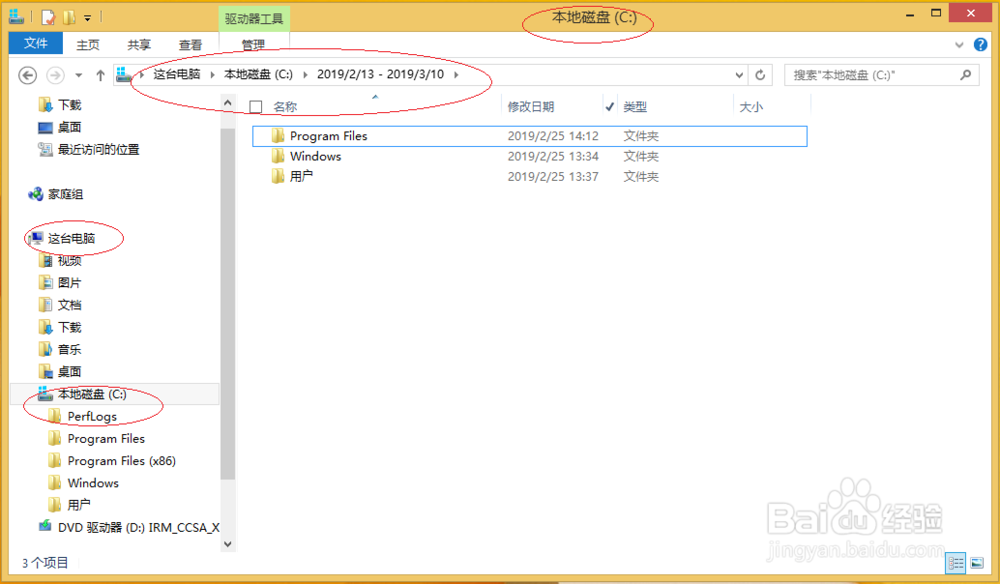
启动Windows 8操作系统,点击桌面磁贴。
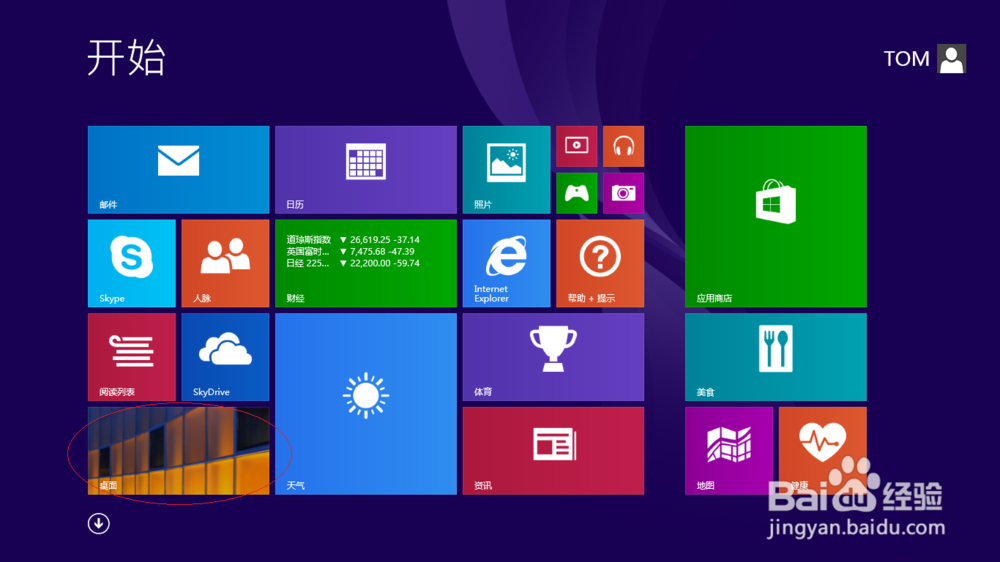 2/7
2/7鼠标右击Windows徽标,弹出快捷菜单选择文件资源管理器项。
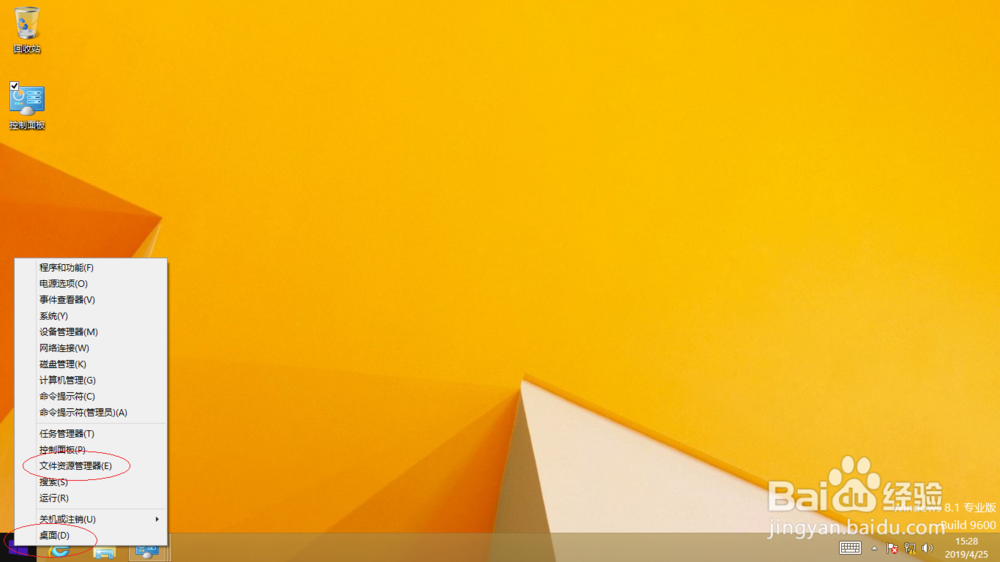 3/7
3/7唤出文件资源管理器程序窗口,选择这台电梯→本地磁盘(C:)文件夹。
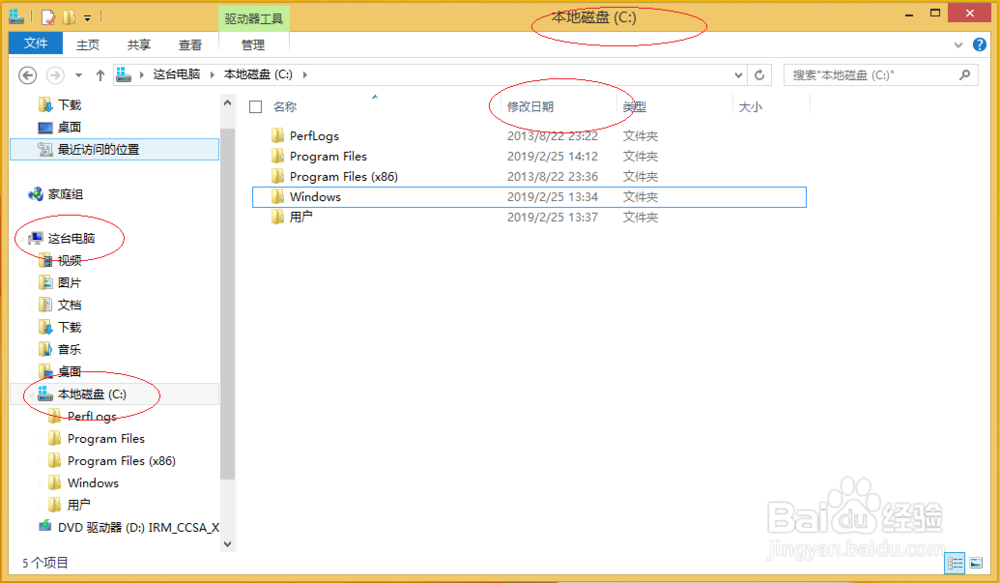 4/7
4/7点击修改日期右侧向下箭头,勾选今年的早些时候复选框。
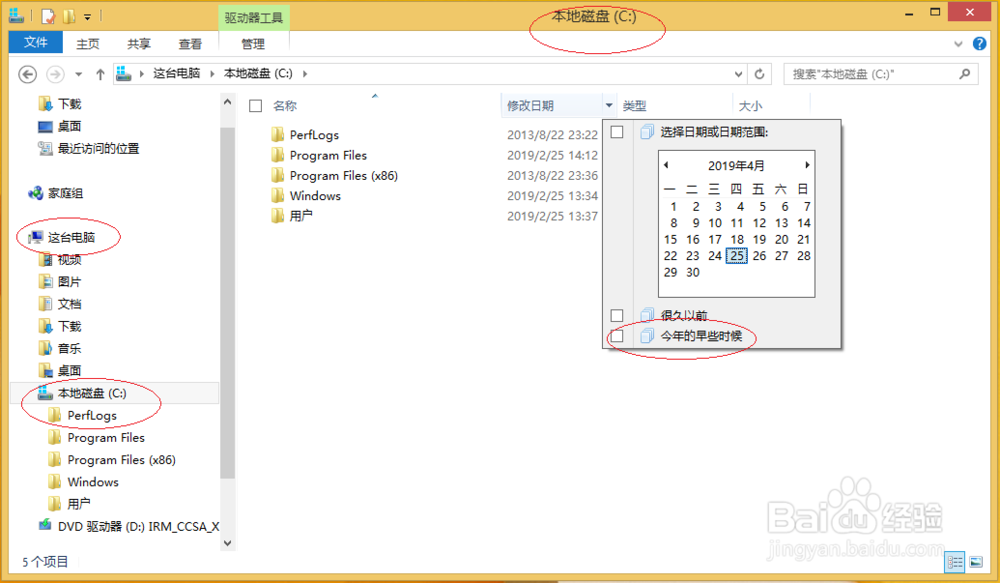 5/7
5/7地址栏显示筛选条件EarlierThisYear,修改日期标识已筛选标记。
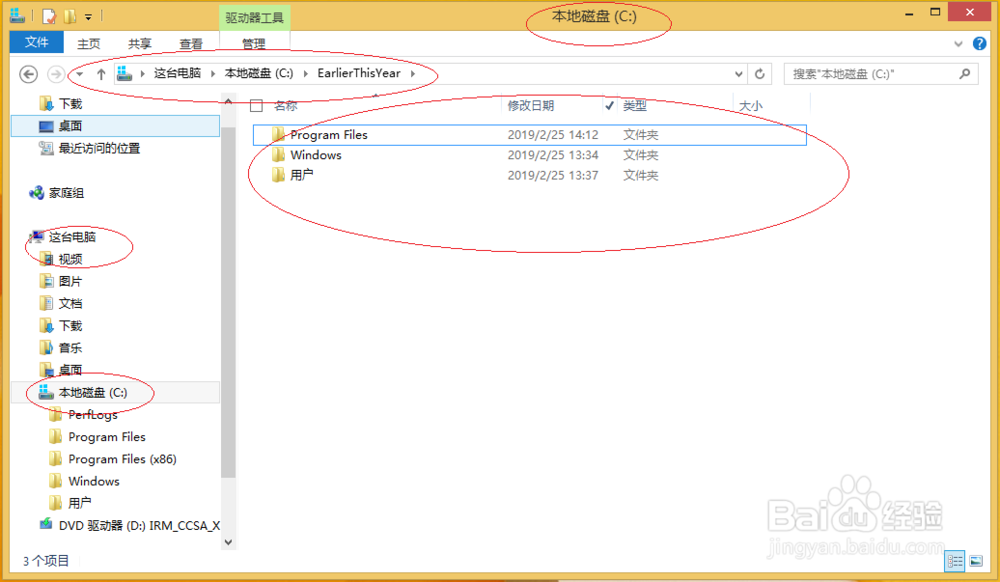 6/7
6/7勾选选择日期或日期范围复选框,拖动鼠标左键选择日期范围。
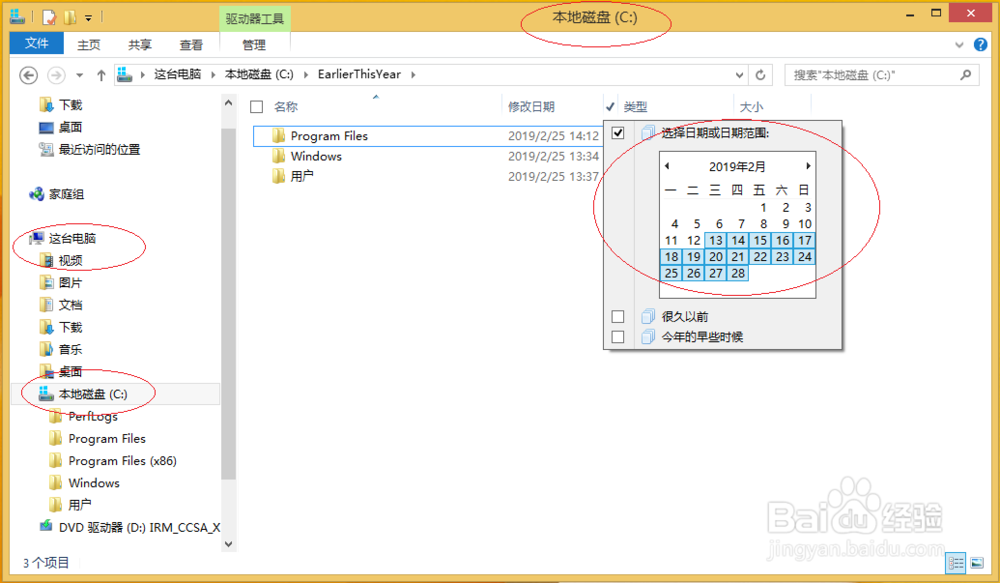 7/7
7/7完成资源管理器通过修改日期筛选文件夹的操作,本例到此希望对大家能有所启发。
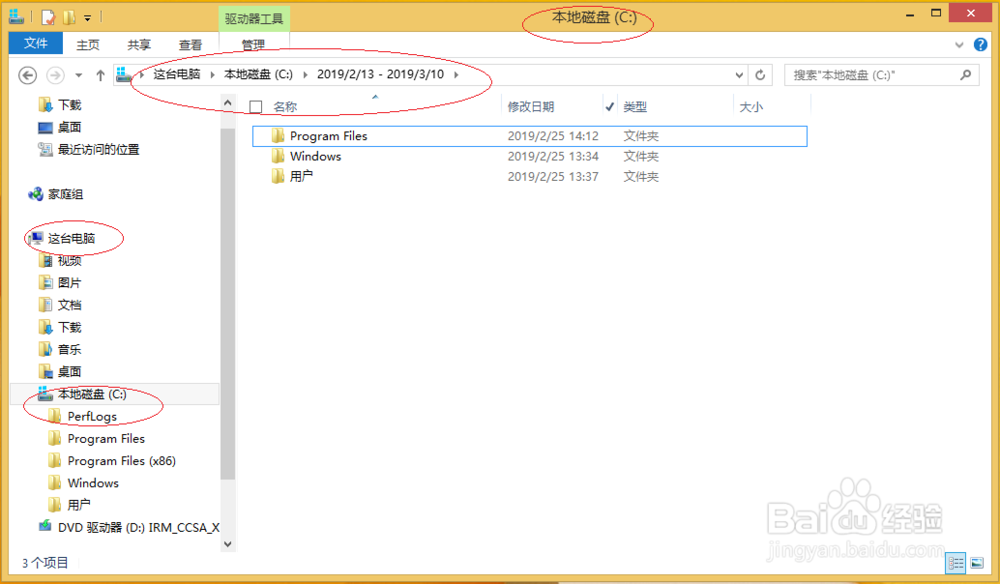
版权声明:
1、本文系转载,版权归原作者所有,旨在传递信息,不代表看本站的观点和立场。
2、本站仅提供信息发布平台,不承担相关法律责任。
3、若侵犯您的版权或隐私,请联系本站管理员删除。
4、文章链接:http://www.1haoku.cn/art_563171.html
上一篇:红中性笔弄到白衣服上怎么洗
下一篇:qq音乐弹一弹功能怎么使用
 订阅
订阅